1、从笔记本电脑桌面上找到所要进行操作的ppt 文件,并打开它。
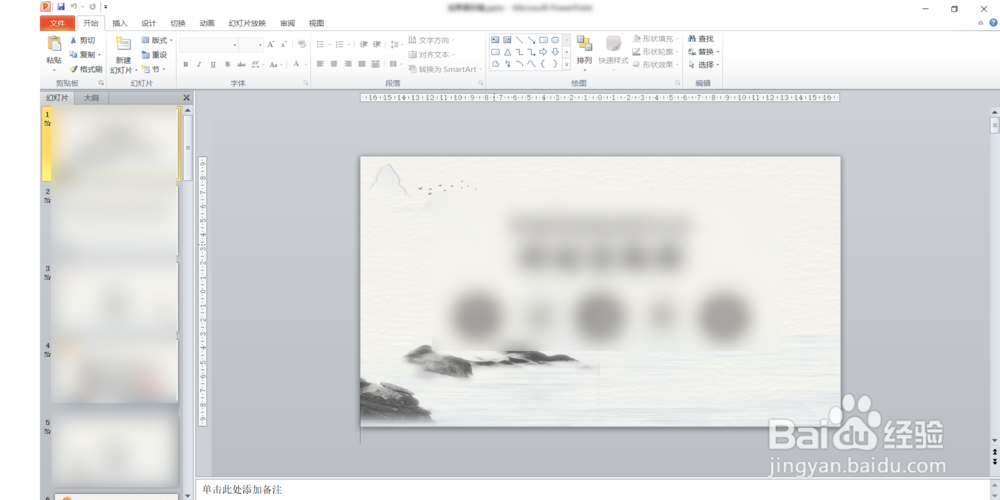
2、点击“文件”。
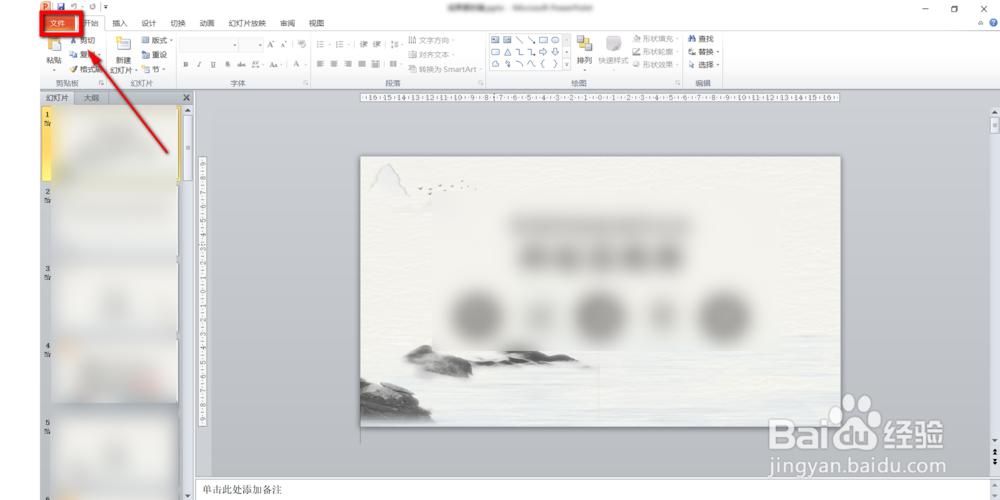
3、点击“信息”。

4、然后点击“检查问题”。
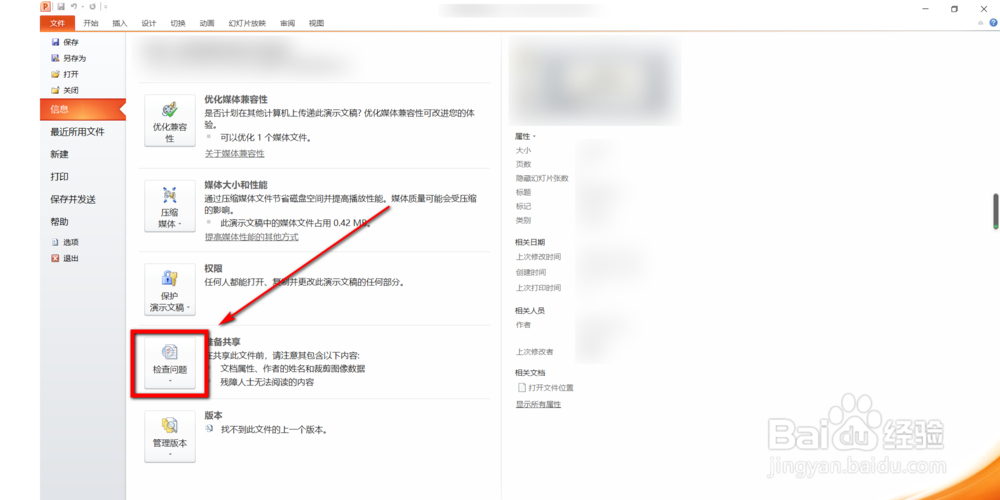
5、在下拉栏的选项中,选择“检查文档”。
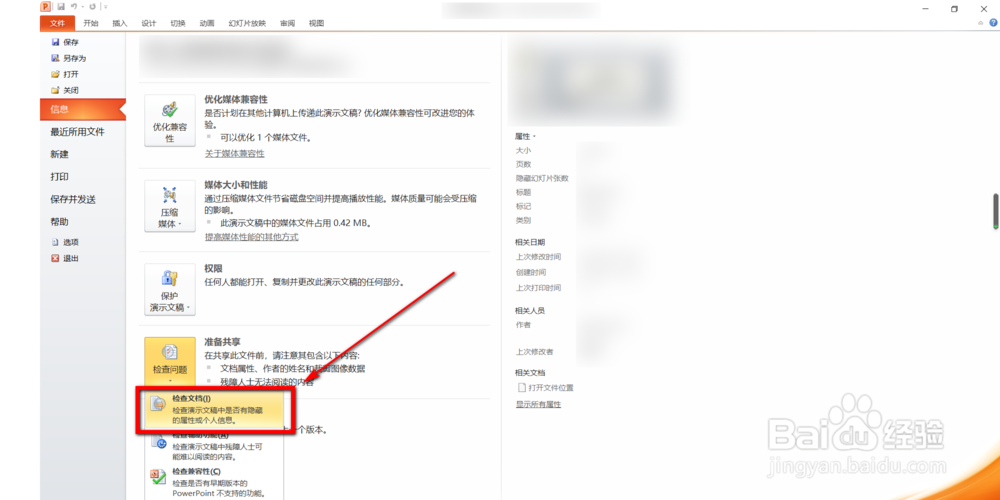
6、把以下图片上的选框中的“√”去掉,只勾选演示文稿备注。
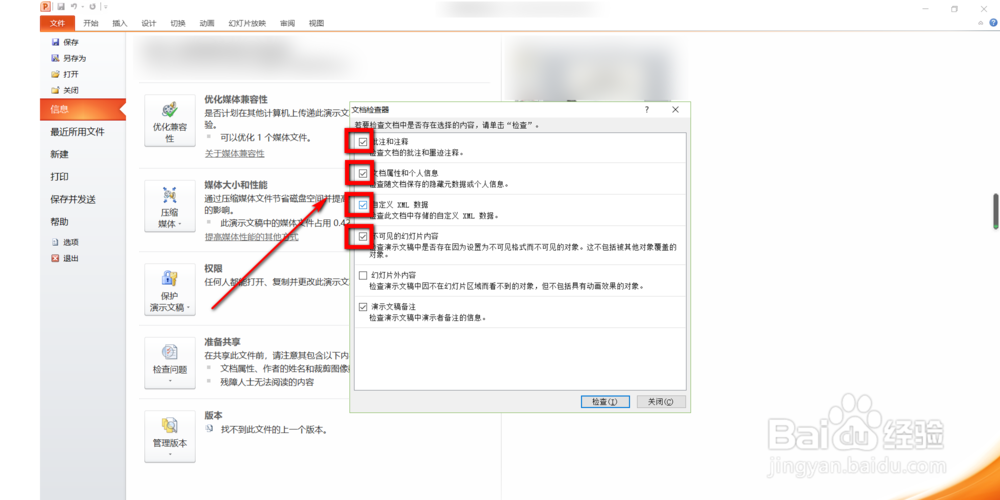
7、勾选后的效果如下。
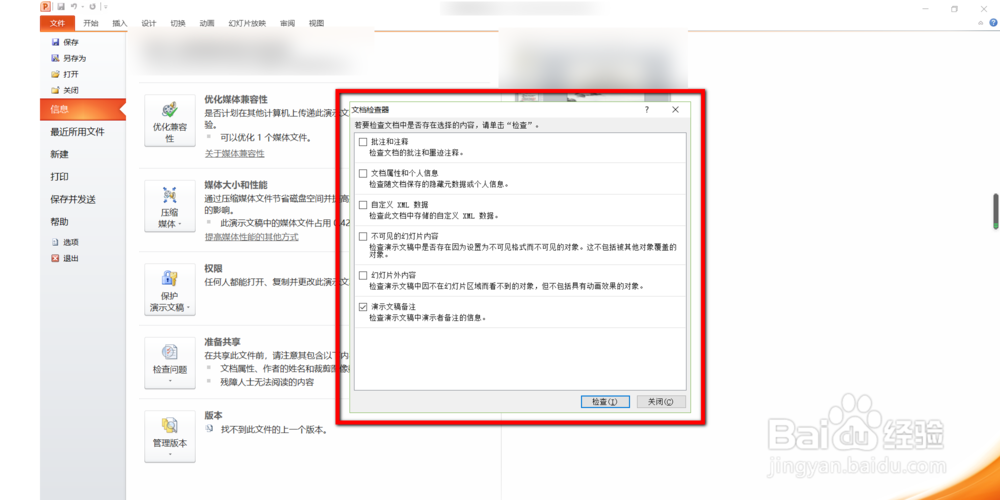
8、然后点击“检查”。
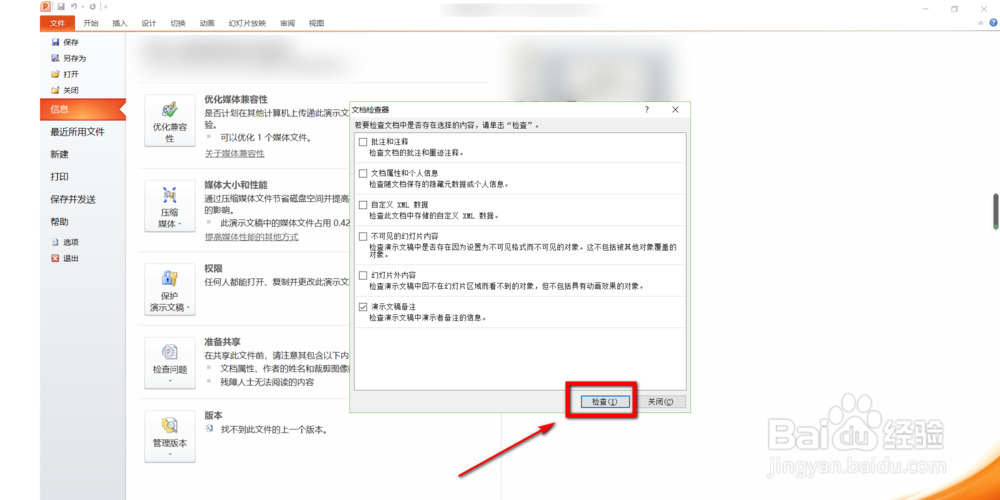
9、检查出备注文字信息后,点击“全部删除”即可完成操作。
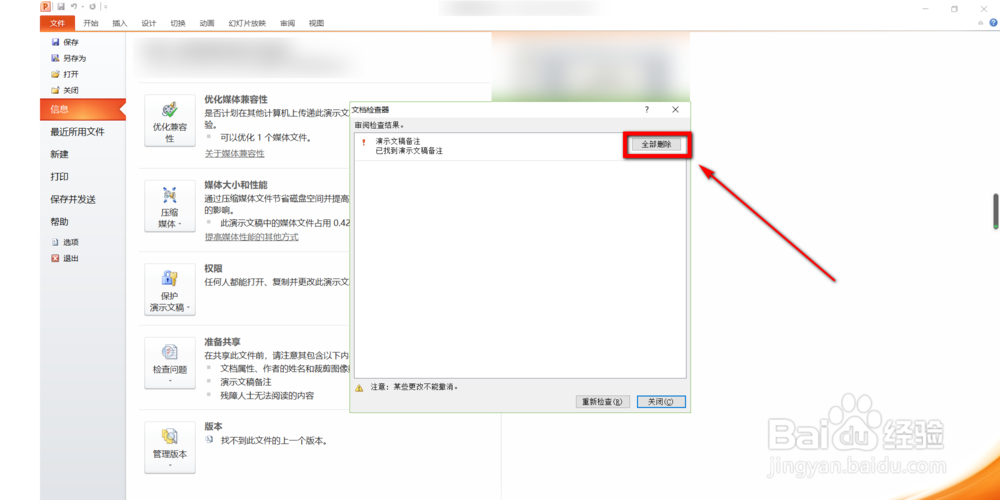
10、总结:以上便是删除ppt中每张幻灯片的备注文字信息的全部操作过程了。操作简单地来说,第一,点文件;第二,点击信息;第三,点检查问题;第四,点检查文档;第五,只勾选演示文稿备注;最后就是把信缓肉酪盂息备注全部删除。操作并不是很复杂,多练几次便可熟练掌握。